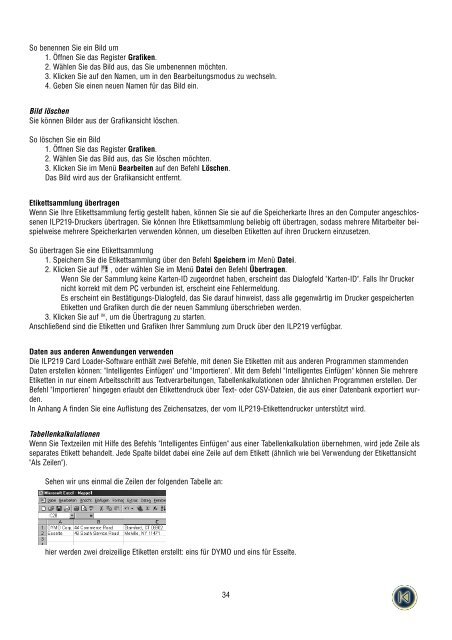ILP 219 D.qxd - DYMO
ILP 219 D.qxd - DYMO
ILP 219 D.qxd - DYMO
Erfolgreiche ePaper selbst erstellen
Machen Sie aus Ihren PDF Publikationen ein blätterbares Flipbook mit unserer einzigartigen Google optimierten e-Paper Software.
So benennen Sie ein Bild um1. Öffnen Sie das Register Grafiken.2. Wählen Sie das Bild aus, das Sie umbenennen möchten.3. Klicken Sie auf den Namen, um in den Bearbeitungsmodus zu wechseln.4. Geben Sie einen neuen Namen für das Bild ein.Bild löschenSie können Bilder aus der Grafikansicht löschen.So löschen Sie ein Bild1. Öffnen Sie das Register Grafiken.2. Wählen Sie das Bild aus, das Sie löschen möchten.3. Klicken Sie im Menü Bearbeiten auf den Befehl Löschen.Das Bild wird aus der Grafikansicht entfernt.Etikettsammlung übertragenWenn Sie Ihre Etikettsammlung fertig gestellt haben, können Sie sie auf die Speicherkarte Ihres an den Computer angeschlossenen<strong>ILP</strong><strong>219</strong>-Druckers übertragen. Sie können Ihre Etikettsammlung beliebig oft übertragen, sodass mehrere Mitarbeiter beispielweisemehrere Speicherkarten verwenden können, um dieselben Etiketten auf ihren Druckern einzusetzen.So übertragen Sie eine Etikettsammlung1. Speichern Sie die Etikettsammlung über den Befehl Speichern im Menü Datei.2. Klicken Sie auf , oder wählen Sie im Menü Datei den Befehl Übertragen.Wenn Sie der Sammlung keine Karten-ID zugeordnet haben, erscheint das Dialogfeld "Karten-ID". Falls Ihr Druckernicht korrekt mit dem PC verbunden ist, erscheint eine Fehlermeldung.Es erscheint ein Bestätigungs-Dialogfeld, das Sie darauf hinweist, dass alle gegenwärtig im Drucker gespeichertenEtiketten und Grafiken durch die der neuen Sammlung überschrieben werden.3. Klicken Sie auf OK , um die Übertragung zu starten.Anschließend sind die Etiketten und Grafiken Ihrer Sammlung zum Druck über den <strong>ILP</strong><strong>219</strong> verfügbar.Daten aus anderen Anwendungen verwendenDie <strong>ILP</strong><strong>219</strong> Card Loader-Software enthält zwei Befehle, mit denen Sie Etiketten mit aus anderen Programmen stammendenDaten erstellen können: "Intelligentes Einfügen" und "Importieren". Mit dem Befehl "Intelligentes Einfügen" können Sie mehrereEtiketten in nur einem Arbeitsschritt aus Textverarbeitungen, Tabellenkalkulationen oder ähnlichen Programmen erstellen. DerBefehl "Importieren" hingegen erlaubt den Etikettendruck über Text- oder CSV-Dateien, die aus einer Datenbank exportiert wurden.In Anhang A finden Sie eine Auflistung des Zeichensatzes, der vom <strong>ILP</strong><strong>219</strong>-Etikettendrucker unterstützt wird.TabellenkalkulationenWenn Sie Textzeilen mit Hilfe des Befehls "Intelligentes Einfügen" aus einer Tabellenkalkulation übernehmen, wird jede Zeile alsseparates Etikett behandelt. Jede Spalte bildet dabei eine Zeile auf dem Etikett (ähnlich wie bei Verwendung der Etikettansicht"Als Zeilen").Sehen wir uns einmal die Zeilen der folgenden Tabelle an:hier werden zwei dreizeilige Etiketten erstellt: eins für <strong>DYMO</strong> und eins für Esselte.34